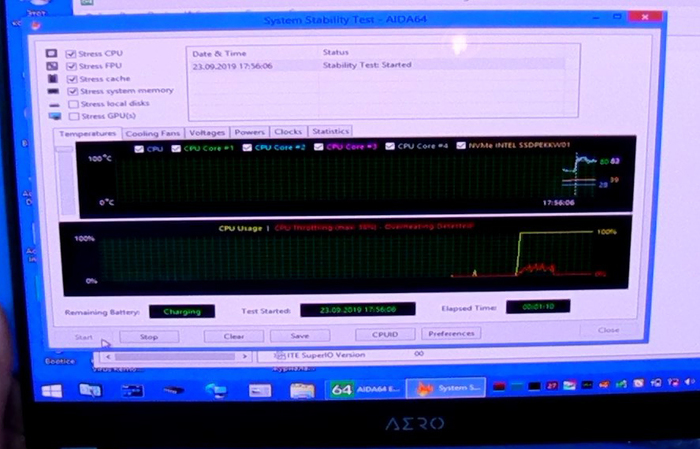Полный набор драйверов и программ для Asus X451CA, X451MA и X451MAV для операционных систем Windows 7, 8, 8.1 и Windows XP.
Информация о драйверах для Asus X451CA и X451MA
Здесь вы можете найти ссылки на полный комплект драйверов, приложений и фирменных утилит Asus для ноутбуков Asus X451CA, X451MA и X451MAV. Для уменьшения размера все они были упакованы в 7-Zip архивы, при запуске которых нужно указать папку для распаковки содержимого. Прошу обратить внимание, что версии Windows, для которых предназначается драйвер или приложение, указываются после ссылок на скачивание. Если после ссылок подобной информации нет, то архив содержит версии для Windows XP, Vista, Windows 7, Windows 8 и 8.1. Помимо єтого необходимо отметить, что представленные здесь драйвера и утилиты регулярно обновляются, время обновления вместе с другой информацией указывается в названии архива. Если у вас есть желание и возможность, то вы можете время от времени заходить сюда и проверять наличие обновлений. Решить какую-то проблему с ноутбуком или просто поделиться впечатлениями вы можете здесь: Asus X451 — Обсуждение и решение проблем.
Комплект необходимых программ для ноутбука
Набор полезных приложений для Asus вы можете скачать по ссылкам: скачать / скачать. Подробней о данных программах вы можете узнать в статье: Набор программ для ноутбука.
Установка Windows на Asus
Перед тем как удалять одну операционную систему и устанавливать другую, рекомендуется скачать все необходимые драйвера. Дело в том, что после установки Windows сетевая карта и Wi-Fi могут просто не заработать в силу отсутствия драйверов. В итоге может сложится ситуация, когда нужно будет на другом устройстве скачивать драйверы, а потом копировать их на ваш ноутбук. Процедура установки Windows XP подробно описана здесь: установка Windows XP с интеграцией драйверов SATA и установка Windows XP на ноутбук без интеграции драйверов SATA. Установка Windows Vista и Windows 7 показана в руководствах: Установка Windows Vista для новичков и Установка Windows 7. По установке Windows 8 и Windows 8.1 также есть отдельные статьи: Установка Windows 8 на ноутбук и Как установить Windows 8 с флешки. Если у возникнут вопросы, то обращайтесь за помощью в подходящую тему из раздела Установка и настройка Windows.
Драйвера и утилиты для Asus X451CA, X451MA и X451MAV
Когда операционная система уже установлена, можно переходить к установке драйверов и фирменных утилит Asus. Сама процедура подробно проиллюстрирована в руководстве: Как установить драйвера и утилиты на Asus. В случае возникновения проблем обращайтесь в соответствующую тему на форуме. Для ее поиска вы можете воспользоваться путеводителем по форуму. Установку рекомендуется начинать с драйверов для чипсета и других системных устройств.
Драйвер для чипсета и других системных устройств Intel
Информация о драйвере: он необходим для полноценной работы управления питанием, ACPI, портов USB, внутренних шин SMBus, и многих других системных устройств. Устанавливать его нужно. Для этого запускаем setup.exe в распакованном архиве. Если у вас в BIOS включена опция AHCI, то вы можете также установить Intel Rapid Storage или просто IRST. Во время установки обновляются драйверы SATA (AHCI), а также устанавливается специальная утилита. Это позволяет несколько повысить производительность дисковой подсистемы, особенно если ваш ноутбук оснащен твердотельным накопителем SSD.
Драйвер для Intel Management Engine Interface
Ссылки на Intel Management Engine Interface Driver: скачать / скачать Информация о драйвере: он необходим для корректной работы управления питанием и динамическим разгоном. В Диспетчере устройств при его отсутствии интерфейс Intel MEI отображается как PCI-контроллер Simple Communications.
Драйвер для портов USB 3.0
Ссылки на скачивание: скачать / скачать (Windows 7 и Vista) Сведения о драйвере: он необходим для полноценной работы портов USB 3.0. Для данной серии ноутбуков нужно устанавливать драйверы Intel, которые находятся в отдельных папках. Важно отметить, что для Windows 8 и более поздних редакций Windows этот драйвер устанавливать не нужно поскольку он уже содержится в системе, а версию для Windows XP Intel пока не выпустила.
Драйвер для видеокарт Intel и nVidia
Драйвер для видеочипа Intel: скачать / скачать (Windows XP) скачать / скачать (Windows 7, Windows 8, 8.1 и Vista) Драйвера для видеокарты nVidia: скачать / скачать (32-bit) скачать / скачать (64-bit) (Windows 7, Windows 8, 8.1 и Vista) Информация о драйверах для видео: в Asus X451CA, X451MA и X451MAV видеочип встроен в процессор, как и в подавляющем большинстве других современных ноутбуков. В зависимости от комплектации в дополнение в нему может устанавливаться дискретная видеокарта nVidia с поддержкой технологии nVidia Optimus. Она позволяет автоматически включать то одну, то вторую видеокарту в зависимости от приложения, что позволяет в одних случаях сэкономить энергию, а в других случаях повысить производительность. Само переключение настраивается в Панели управления nVidia. К сожалению, Windows XP не поддерживает nVidia Optimus и заставить заработать видеокарту nVidia в Windows ХР не получится. При установке драйверов важно сначала установить драйвера для Intel, а потом для nVidia. Более подробно этот процесс проиллюстрирован в руководстве: как установить драйвера для видео. Если у вас возникнут сложности, то обращайтесь сюда: Решение проблем с драйверами для видеокарты.
Драйвер для звуковой карты Realtek
Ссылки на драйвер для аудиочипа: скачать / скачать (Windows XP) скачать / скачать (Windows 7, Vista, Windows 8 и 8.1) Описание драйвера: он необходим для полноценной работы звука в ноутбуке. Вместе с ним инсталлируется программа для настройки различных звуковых эффектов, подавления шума, настройки усиления микрофона и многое другое. Любые проблемы со звуком вы можете решить здесь: Решение проблем с драйверами для звука. Обязательно обратите внимание на первое сообщение в теме.
Драйвер для сетевой карты Realtek
Ссылки на драйвер для адаптера Ethernet: скачать / скачать Информация о драйвере: он нужен для проводной сетевой карты (Ethernet-адаптера) ноутбука. Баз него будет сложно подключиться к сети и выйти в Интернет. Для установки драйвера нужно запустить Setup.exe в папке с распакованным драйвером. Более подробную информацию вы можете найти в первом сообщении темы: Решение проблем с драйверами для сетевой карты и Wi-Fi.
Драйвер для адаптера Wi-Fi
Ссылки на драйвер для Wi-Fi: скачать / скачать (Intel) скачать / скачать (Atheros) скачать / скачать (Broadcom) скачать / скачать (Realtek) скачать / скачать (Ralink) Установка и описание драйвера: он нужен для полноценной работы с беспроводными сетями. В зависимости от комплектации в данных ноутбуках можно встретить адаптеры на основе чипов Atheros, Broadcom, Ralink, Realtek или Intel. Драйвера для них нужны разные. Перед установкой нужно определить какой у вас адаптер по руководству в первом сообщении темы: Решение проблем с драйверами для сетевой карты и Wi-Fi. Только после этого устанавливаем нужный драйвер. Необходимо также заметить, что некоторые современные адаптеры на микросхемах Intel, Atheros и Broadcom содержат также модуль Bluetooth. Для адаптеров Atheros драйвера к нему совмещены с драйверами Wi-Fi, для Intel и Broadcom их нужно устанавливать отдельно.
Драйвер для модуля Bluetooth
Ссылки на драйвер и приложение для модуля Bluetooth: скачать / скачать (Windows XP) скачать / скачать (Windows 7, Vista, Windows 8 и 8.1) (Broadcom) скачать / скачать (Windows XP) скачать / скачать (Windows 7, Vista, Windows 8 и 8.1) (Atheros) скачать / скачать (Ralink) скачать / скачать (Realtek) скачать / скачать (Intel)
Общая информация и рекомендации по установке: в данных ноутбуках устанавливаются модули Bluetooth на чипах Broadcom, Atheros, Realtek, Ralink или Intel. Прежде чем браться за установку драйвера и программы для работы с Bluetooth, необходимо выяснить есть ли сам адаптер в ноутбуке и включен ли он. Для этого вам понадобится утилита Wireless Console (скачать / скачать). С ее помощью включаем Bluetooth-адаптер. Дальше нужно определить его модель по руководству в первом сообщении темы: Решение проблем с драйверами и работой Bluetooth-адаптера, а потом поставить нужный драйвер. Если утилита обнаружить адаптера не смогла, то скорее-всего в вашем ноутбуке он отсутствует.
Драйвер для картридера Realtek
Скачать драйвер для картридера можно по ссылкам: скачать / скачать Описание драйвера: он требуется для полноценной работы устройства чтения карт памяти (картридера). Без драйверов оно не работает и отображается в Диспетчере устройств как несколько Основных системных устройств.
Драйвер для камеры
Ссылки на набор драйверов для веб-камеры с инструкцией по установке: скачать / скачать Описание драйвера: он необходим для полноценной работы Web-камеры Asus X451CA, X451MA и X451MAV. Кроме самого драйвера желательно установить утилиту для работы с камерой — Asus LifeFrame. Найти ее вы можете в архиве с утилитами Asus по ссылкам ниже. Подробное руководство по определению модели камеры и установке драйверов для нее находится в первом сообщении темы: Решение проблем с Web-камерами, а также в руководстве: Поиск и установка драйвера для веб-камеры.
Драйвер для тачпада
Ссылки на драйвер для сенсорной панели: скачать / скачать (SmartGestue) скачать / скачать (Elantech) скачать / скачать (Synaptics) Описание драйвера и его установка: этот драйвер нужен для полноценной работы всех функций тачпада, включая мультитач, различные жесты, полосы прокрутки и так далее. Вместе с драйвером устанавливается утилита для его настройки. Определить какой у вас тачпад довольно просто: открываете Диспетчер устройств, в устройствах ввода находите тачпад. Потом в его свойствах ищите параметр ИД оборудования. Для тачпадов Elantech строка имеет вид ACPI/ETD, а для тачпадов Synaptics — ACPI/SYN
Комплект утилит Asus
Описание и рекомендации по установке: для правильной работы дополнительных кнопок, сочетаний клавиш с Fn, индикации на экране, для полноценной работы с веб-камерой, для управления Wi-Fi и Bluetooth адаптерами, для настройки профилей электропитания и так далее необходимо установить данные утилиты. Установка утилит из основного набора является обязательной. Больше информации о них вы найдете здесь: Установка драйверов и утилит на ноутбуки Asus. Проблемы с установкой и работой утилит обсуждаются в этой теме форума: Решение проблем с утилитами Asus. Если у вас возникнут вопросы, то ознакомьтесь сначала с ответами на частые вопросы, а потом с соответствующей темой форума. Ее вы можете найти с помощью путеводителя по форуму для новичков. С уважением, автор материала — Тониевич Андрей. Публикация данного материала на других ресурсах разрешаются исключительно со ссылкой на источник и с указанием автора. Источник
Asus X551m. Прошивка биос для установки Windows 7.
Доброго дня, господа ремонтеры. Столкнулся с такой проблемой. Имеем ноутбук Asus X551ma, нужно запилить на него семерочку. Для этого нужно шить биос, а биос шьется только при подключенном аккумуляторе(заряженом минимум на 20%). На пациенте акб труп. Прошить соответственно не выходит. Кто сталкивался с такой вот бедой, поделитесь опытом?
Найдены возможные дубликаты
Есть патченная версия win прошивальщика, в которой удалена проверка на аккум, но сами понимаете что будет если выключат электричество (без программатора уже не прошить). Но первый раз слышу, чтоб для Win7 надо было шить биос, обычно для 8-10 требуется для UEFI. Ну либо вы планируете поставить старый биос, потому что не знаете как отключить secure boot. может быть у него оффициальная win 7 home на ноут криво встает простите а что не пускает установить винду семерку расскажите? Радикально , а в чем проблема при установке win7 ? на каком этапе сложности ? Windows 7 не ставится из-за UEFI и разметки диска GPT, поэтому семёрка не хочет ставиться?
Недавно так на ноуте Лениво было, пришлось к чертям собачьим форматнуть весь HDD и переразметить, после чего смог поставить 7-ку. Ноут был староват, и как мне показалось, 10-ка (которая на нём стояла) была слишком туговата для него. Можно было просто конвертнуть винт в MBR Paragon-ом. Ну, можно было, но не хотел заморачиваться, а заодно и место освободил от всяких дополнительных разделов, занятых данными для восстановления. Но восстанавливать 10-ку, думаю, ни к чему. биос програматором хернуть? почему бы и не хернуть мы новый мир построим кто был никем, тот станет всем
Потому что есть другие выходы, ответ уже дали. И гораздо проще купить новый аккумулятор, чем возится с вашим предложением и еще и платить за него. поставь версию 10ки ltsc или ltsb найти сборку где вырзано все не нужное простому юзеру гавно и установить ее она не будет так сильно тупить )вполне норм работать будет как и 7ка замкните на земли вывод который обнаруживает батарею и прошивайте спокойно. который из них — найдете по бордвью. делал так много раз, но действительно проще на программаторе. Кто то еще ставит 7-ку. Тут уже проблемы со свежим софтом всплывут. Только если для чего-то несвежего Много кто просит вин 7 установить. Забавно что на новый современный ноут зачастую просят установить вин 7, а вот на старьё просят установить вин 10.
Забавно что на новый современный ноут зачастую просят установить вин 7
Угу, сейчас снова проверил — у интелов таки появились дрова USB под семерку для всяких H310. Раньше вроде не было. Здорово. Встроенная графика вроде до сих пор не поддерживается. А как дела с райзенами? Например, с 3 поколением? Вот что пишут в официальном описании ( https://www.amd.com/en/support/chipsets/amd-socket-am4/b450 ):
Windows® 7/10 for
2nd Gen AMD Ryzen™ Desktop Processor
7th-Gen AMD A-Series Processors
AMD Ryzen™ Desktop Processor
AMD X470 Chipset
AMD X370 Chipset
AMD B450 Chipset
AMD B350 Chipset
AMD A320 Chipset
Windows® 10 only for
3rd Gen AMD Ryzen™ Desktop Processor
2nd Gen AMD Ryzen™ Threadripper™ Processor
AMD Ryzen™ Threadripper™ Processor
AMD Ryzen™ Desktop Processor with Radeon™ Vega Graphics
AMD Ryzen™ Mobile Processor with Radeon™ Vega Graphics
AMD X399 Chipset
AMD X570 Chipset
Из под винды никак. Я еще по другому делал — вытаскивал хард и ставил винду на этот хард на другом компе , а потом вставлял обратно и при включении оборудование обновлялось и винда запускалась. Программеры Мелкософта редкостные представители нетрадиционной ориентации, косяков при установке винды просто море. Часто встречал невозможность поставить винду, если в системе 2 жестких диска — она их видит , но поставить говорит не могу. Или с флешки начинает ставить , а потом пишет что нет дров на эту флешку с которой она ставит и дальше каюк.
Вариантов 2. 1.Купите новый аккумулятор и не парьтесь. 2. Поставьте другую Ось, тот же Линукс Качаем нужную версию Bios,качаем и устанавливаем Winflash.Шьём. Флешки и WinPE, конечно же, отменили?) Скачай где-нибудь мультизагрузочный образ , запусти с флэшки и работай.
Видеокарта Palit 1060 6GB Dual. Восстановление после прогревастов
Попала в ремонт типичная майнерская видеокарта Palit 1060 6GB Dual с неизвестной историей. Была приобретена на авито. Проблема состоит в том, что видеодрайвер не устанавливается. В диспетчере устройств код ошибки драйвера 43. Плюс «карту смотрели в паре сервисов». Сразу же в глаза бросаются следы прогревастов. Флюс под видеочипом и всеми банками памяти.



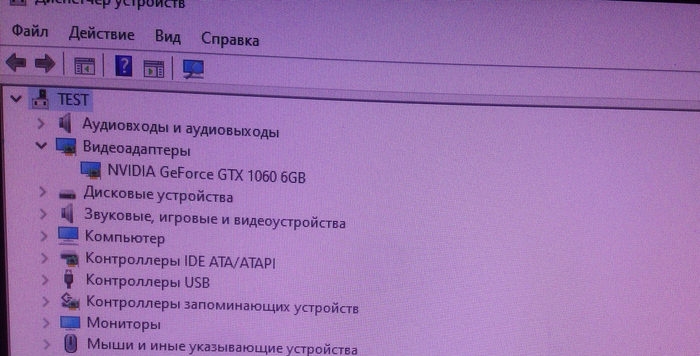


Ремонт НОВОГО ноутбука за 230.000+ руб. Gigabyte AERO OLED YA. Или криворукие программеры.
Был недавно пост, с ремонтом клавиатуры, стоимостью 40.000 руб, от ноутбука Razer, стоимостью 400.000 руб: Ремонт ноутбука Razer Blade Pro 2017 за 400.000+ руб. Восстановление клавиатуры. И вот. еще один совсем не дешевый аппаратик, купленный в США за $3500. При покупке на eBay или Авито, стоимость такого ноутбука может доходить до 350.000 руб. Вот он: Gigabyte AERO OLED YA c i9-9000 и RTX2080 на борту. 
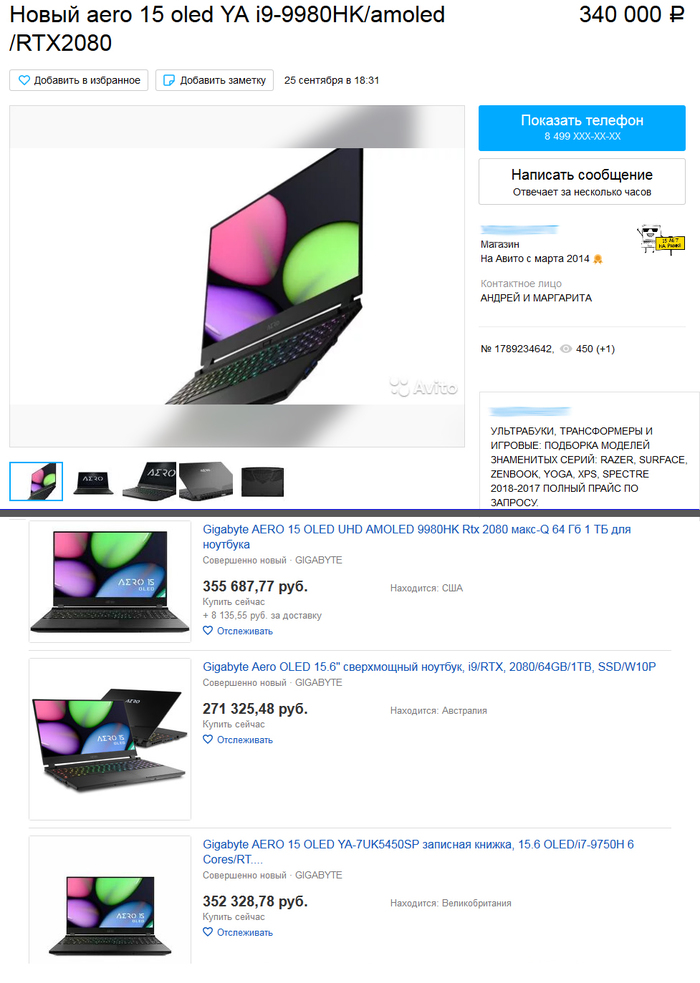
Много фотографий тут не будет. Их порядка 85 штук, соответственно, в пост все не засунуть. Поэтому, выложу их все на Я.Диск. Кому нужно — забирайте. Тут накидаю общих фоток. Разбираем аппарат. Нижняя крышка снимается просто: выкручиваем все винты (шляпы — Торкс 6) и поддеваем чем-нибудь плоским. . Сразу же отключаем аккумулятор . Кстати, он на 6200 mAh’ов 

Затем, снимаем АКБ. Выкручиваем все винты удерживающие материнку и отключаем все шлейфы. Вынимаем плату, поддев со стороны аккумулятора. Так выглядит топкейс изнутри. 







Дальше, переносим необходимую служебную информацию (ID, Серийник, ключ Windows) из родного дампа в скачанный, в HEX-редакторе. К примеру, вот так выглядит ключ винды, прописанный в BIOS: Делал фото с экрана — сильно не пинайте =) Вшиваем отредактированный дамп в флешку, впаиваем ее, слегка собираем ноутбук. Включаем. Не включается. Точнее, все то же самое, что и было изначально. Вентиляторы крутятся на полную, загорается подсветка клавиатуры, но кина нет. Все перепроверил. Блин. ну все правильно же.
На сайте Gigabyte есть 2 версии BIOS. Я взял последнюю. Собственно ее и использовал заказчик для обновления. Беру раннюю версию BIOS и проделываю все то же самое. 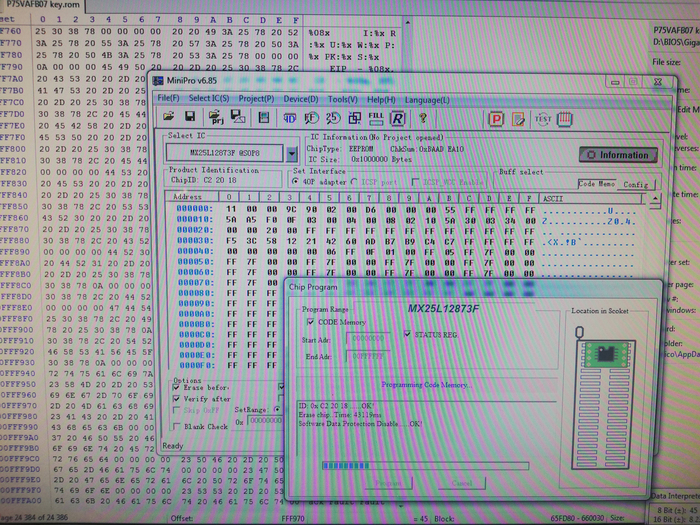
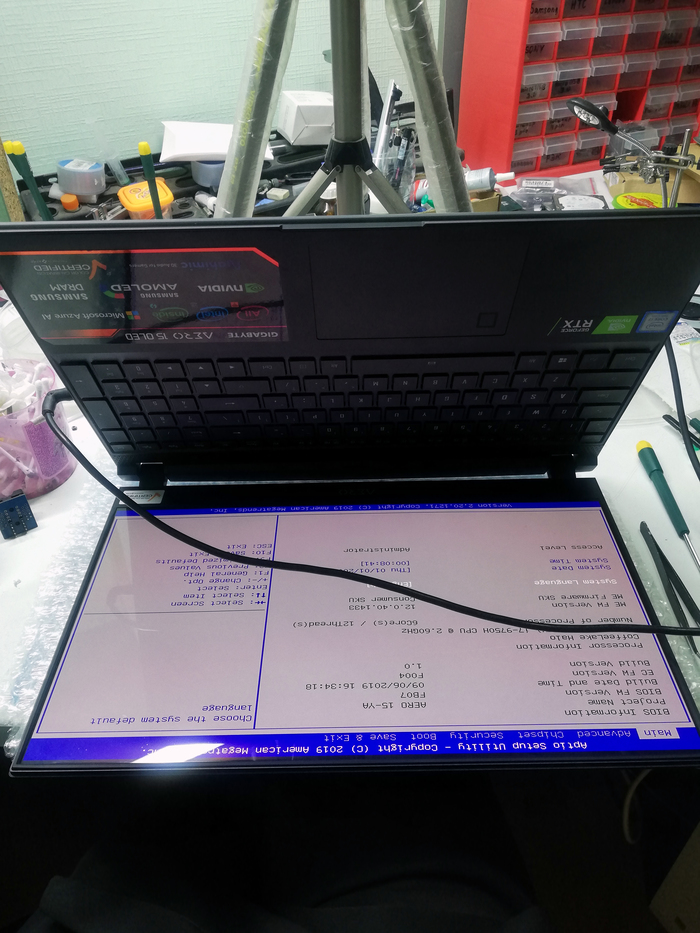
Но мы свою работу выполнили. Клиент счастлив и мы рады такому исходу =) Другим пользователям не советую обновлять BIOS, во всяком случае, на аналогичной модели (YA). Дальше, наносим свежую термопасту и собираем аппарат. И тут еще одна непонятка. При тесте процессора, на старте, возникает троттлинг. Для уверенности, что я нигде не накосячил, я еще раз снял систему охлаждения и проверил как она прилегает к кристаллам — все идеально. Когда запускаем тест, температура процессора поднимается до 85 гр. и начинает троттлить. Вентиляторы, при этом, раскручиваются очень медленно. В итоге, когда они выходят на нужные обороты, температура снижается до 80 гр. и держится на этом уровне постоянно. Соответственно, троттлинга нет.
Фото не сделал. Это скрин из видосика. Видно плохо, но понять можно. Я думаю, что это сделано специально, для поддержания комфортного уровня шума при краткосрочной нагрузке на процессор. Кроме того, позже, когда клиент забирал аппарат, он подтвердил, что работой вентиляторов управляет Гигабайтовская утилита. То есть, это нормальное поведение аппарата. На этом ремонт окончен. Ссылка на все фото данного ноутбука, в том числе детальные фото материнской платы и парт-номеров, а также, фото всех контроллеров крупным планом: https://yadi.sk/d/cJ4DmsfWchQO7w Спасибо всем за внимание! Удачных ремонтов! Если есть вопросы не публичного характера, с удовольствием отвечу в ВК:
или на e-mail: inertico@mail.ru Ну и буду рад оценке поста в комментариях.
Алло, Бен, это Данила. Ай нид хелп! (слетел BIOS)
Привет, ребята-пикабушники, помогите разобраться, пожалуйста. К сути. Пришла я в прекрасный (нет) вечер домой и не смогла включить комп (выключала его до этого без извращений, как обычно). Комп старенький, но тянущий Skyrim и тяжелые файлы Excel, а большего мне и не надо. После нескольких безуспешных нажатий на кнопку включения на системнике попробовала выключить и включить его через тумблер на задней панели. Возможно это стало моей фатальной ошибкой. Тем не менее после этого он включился и выдал следующее: «Recovery BIOS request», вставьте флоппи или флешку. Что было предпринято:
— скачана прошивка BIOS с офф.сайта материнки, записана на флешку (кинула 2 файла из скаченного архива), флешка отформатирована на FAT32 — не помогло;
— заменена батарейки в мат.плате — не помогло;
— создана загрузочная флешка при помощи проги «Rufus», далее закинуты на нее файлы прошивки — не помогло.
Комп видит флешку, но пишет, что необходимые файлы на ней не найдены.
Кстати, еще нюанс: на самом железе мат.платы модель H55M-e33, а сверху наклейка H55M-p31. Пробовала прошивки и для той, и для другой (судя по виду платы — наклейка ближе к правде). Производитель платы MSI. Флешки объемом 2 и 4 Gb. Разобрала комп — визуально сгоревших секторов ни на чем нет. Буду рада советам и вашему опыту! Ютуб и гугль мне не помогли 🙁 Пыталась вызвать ПК-мастеров из 5 доступных в моем городе все меня послали, ибо не знали, как быть. Заранее спасибо, комменты для минусов прилагаю. Согласно правилам сообщества:
мой уровень — я девочка, но с компом дружу;
фото приложу, если это потребуется;
оборудование — отвертка и энтузиазм. Да, в тэги я не очень.
Хорошего всем дня и заранее спасибо! Источник